Avant de commencer téléchargez le pack suivant, ouvrez un nouveau document de 3500x2500 pixels résolution 300Dpi couleur RVB8Bits
Importez l'image des nuages dans votre document

Importez la deuxième image des nuages dans votre document de travail

Changez son mode de fusion en Lumière tamisée

Maintenant importez l'image de l'avion dans un autre document

Prenez l'outil de sélection rapide (W) et détourez l'avion

Puis importez l'avion détouré dans votre document de travail et inclinez le un peu vers la droite (Ctrl+T)

Nous allons maintenant faire des petites modifications au niveau de l'avion pour lui donner l'effet adéquat, prenez l'outil lasso (L) et sélectionnez une partie de l'aile droite

Appuyez sur Ctrl+T et déplacez l'aile sélectionnée comme ceci

Réduisez sa taille comme ceci

Avec l'outil gomme (E), effacez une partie de la queue de l'avion Prenez l'outil tampon de sélection (S), avec un brushes grunge pour obtenir des morceaux du fuselage de l'avion, Pour utiliser l'outil Tampon de duplication (S), vous devez définir un point d'échantillonnage sur la zone dont vous voulez copier (dupliquer) les pixels pour les appliquer à une autre zone. Pour utiliser le point d'échantillonnage le plus récent à chaque arrêt/reprise de la peinture, sélectionnez l'option Aligné. Désélectionnez l'option Aligné pour peindre en commençant à partir du point d'échantillonnage initial, indépendamment des interruptions ou des reprises.
Vous pouvez utiliser n'importe quelle pointe de forme avec l'outil Tampon de duplication . Ce dernier vous permet de définir précisément la taille de la zone de duplication. Vous pouvez également définir comment la peinture est appliquée à la zone dupliquée à l'aide des paramètres d'opacité et de flux.

Ajoutez les deux fils électrique au niveau des cassures


Sélectionnez tout les calques de l'avion et dupliquez-les (Ctrl+T), Fusionnez-les (Ctrl+E) et allez dans Menu > Filtre > Atténuation > Flou directionnel


Importez l'image suivante dans Photoshop et sélectionnez la flemme et sa fumée


Maintenant importez la femme sélectionnée dans votre document et mettez son calque juste après le premier calque (Celui des nuages gris)
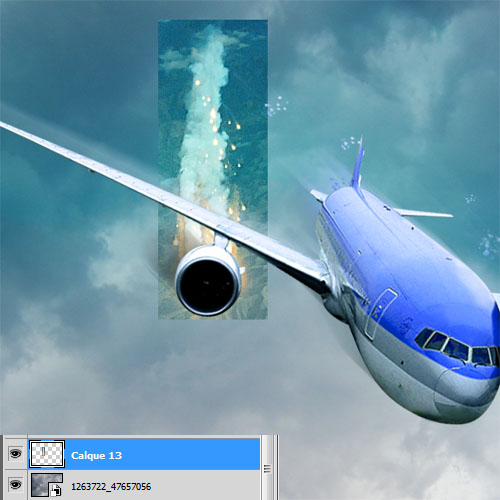
Prenez l'outil gomme (E) et effacez les parties qui dépassent

Changez son mode de fusion en éclaircir

Dupliquez-les comme ceci, et au niveau de la queue laissez apparaitre que la fumée pour obtenir ceci

Importez la texture suivante dans votre document

Avec l'outil gomme (E), effacez des parties de la texture

Changez son mode de fusion en lumière tamisée

Maintenant nous allons ajouter des flemmes au niveau du réacteur gauche, pour le faire nous allons utiliser beaucoup de texture de feu.
Ouvrez l'image du feu suivante et sélectionnez une partie des flemmes

Importez votre sélection et ajustez-la comme ceci et n'hésitez pas à le faire plusieurs fois en changeant l'opacité des calques

Créez un nouveau calque (Ctrl+Shift+N), prenez l'outil pinceau (B), la couleur orange (#ff9e13) et dessinez au dessus des ailes et du cockpit de l'avion

Changez son mode de fusion en superposition

Ajoutez un calque de réglage courbe de transfert de dégradé en allant dans Menu > Calque > Nouveau calque de réglage > Courbe de transfert de dégradé et changez son mode de fusion en Produit


Ajoutez un calque de réglage balance des couleurs en allant dans Menu > Calque > Nouveau calque de réglage > balance des couleurs et réglez les tons comme ceci




Réduisez son opacité à 57%.

Appuyez sur le raccourci suivant (Ctrl+Shift+Alt+E) pour avoir un autre calque avec touts les fusionnées

Allez dans Menu > Filtre > Atténuation > Flou Directionnel


Changez son mode de fusion en lumière tamisée

Importez la texture des particules suivante dans votre document comme ceci

Changez son mode de fusion en Densité couleur -

Importez la deuxième texture des particules dans votre doc

Changez son mode de fusion en Densité couleur - et réduisez son opacité à 80%

Et voilà le résultat final